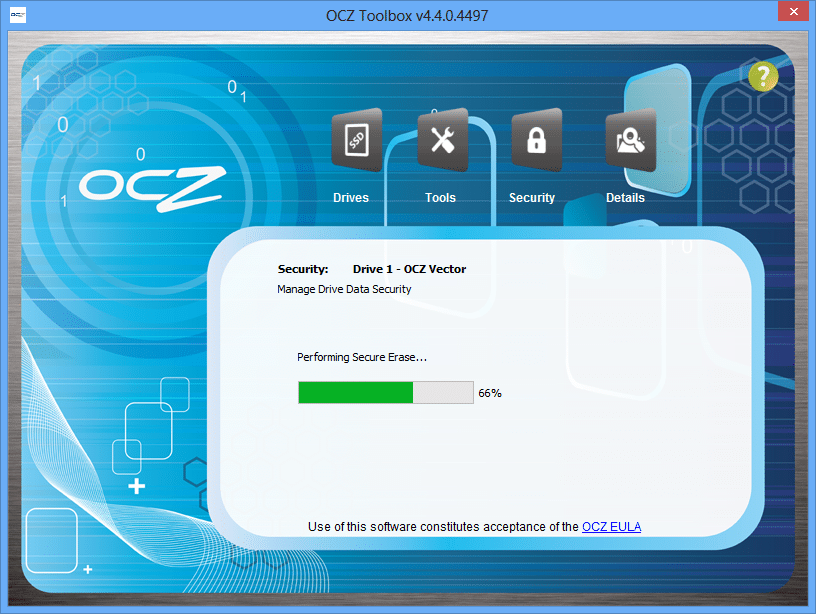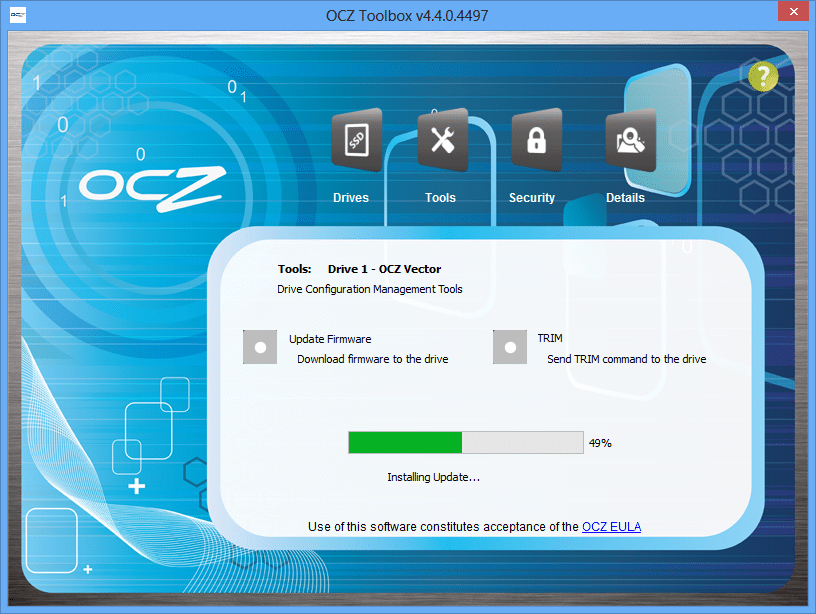ほとんどの SSD ベンダーと同様に、OCZ は SSD 製品ライン全体で SSD ファームウェアを定期的に更新します。同社は、次のような SSD を含むすべての製品のワンストップ ファームウェア ショップを提供しています。 ベクトル, 頂点450, レボドライブ 3 X2, オクタン, 敏捷性3, レボドライブハイブリッド。ほとんどのファームウェア アップデートは比較的小規模ですが、OCZ はパフォーマンス、信頼性、互換性の点で SSD に重大な影響を与えるファームウェアをリリースすることがあります。その場合、ほとんどのユーザーは更新プロセスを完了したいと考えるでしょう。一般に、SSD ファームウェアをアップグレードするプロセスはさまざまですが、OCZ の場合、手順は非常に簡単ですが、SSD では必ずしもそうとは限りません。
OCZ の SSD の最新ファームウェアを入手するには、次のリンクにアクセスしてください。 OCZ のアップデートとツールのページ そして、お使いのドライブに最新の OCZ Toolbox をダウンロードしてください。一般に、Toolbox の最新バージョンはすべての OCZ 製品を処理します。現在のバージョンをダウンロードしたところ、このガイドでファームウェアをアップグレードする OCZ Vector を含む、現在ラボにあるすべての OCZ ドライブがサポートされていることがわかりました。ユーザーは、デスクトップ実行可能バージョンのほか、Mac および PC の起動可能バージョンをダウンロードできます。
私たちのサイトで以前に述べたように、ファームウェアのアップデートは通常、非破壊的です。同じ考えが OCZ ファームウェアのアップデートにも当てはまります。ただし、ファームウェアのアップデートを実行する前の最初のステップは、何か問題が発生した場合に備えて重要なデータをバックアップすることです。場合によっては、OCZ ウェブサイトの更新メモで、更新が破壊的であることを警告する場合があります。このアップデートの場合、OCZ はアップグレード前にドライブを安全に消去することも推奨しました。
OCZ ツールボックスをロードし、最初のステップとしてファームウェアをアップグレードする SSD を選択しました。 Vertex 450 などの他の OCZ SSD には利用可能なファームウェア アップデートがなかったか、すでに最新であったため、現時点では OCZ Vector が接続されているだけでした。 [セキュリティ]、[安全な消去]の順にクリックしました。
このシンプルで素早いプロセスを終えて、[ツール]、[ファームウェアの更新] の順にクリックしました。ファームウェアのアップデートによりデータが失われる場合があると警告されました。
進行状況バーは完了レベルを示します。全体として、このプロセスには数秒しかかかりませんでした。次に、ダイアログ ボックスで、適切な動作を確保するためにドライブの電源を入れ直すように指示されました。
OCZ Vector のファームウェア更新プロセスは非常に簡単でした。これまでにバックアップの経験がない人でも、数分しかかかりません (データのバックアップがまだ行われていない場合は除きます)。既存のデスクトップ実行可能アップデートに少し前に追加された Mac および PC の起動可能アップデートのサポートにより、OCZ はプロセスをさらに簡素化しました。